Глава 1. Установка. Быстрый старт¶
Содержание
Аннотация
Используйте описанные ниже действия для установки новой версии openSUSE® 12.1. Этот документ вводную информацию о том, как запустить напрямую запустить систему установки openSUSE.
1.1. Добро пожаловать в openSUSE¶
Для получения более детальных инструкций по установке, обратитесь к документации openSUSE по адресу http://www.novell.com/documentation/opensuse114/.
1.1.1. Системные требования¶
Pentium* III 500 МГц или более мощный (рекомендуется Pentium 4 2.4 ГГц или мощнее или любой процессор поддерживающий набор инструкций AMD64 или Intel* EM64T)
512 МБ оперативной памяти (рекомендуется 1 ГБ)
3 ГБ доступного места на жестком диске (рекомендуется больше в зависимости от количества устанавливаемых программ)
Разрешение экрана 800 x 600 пикселей (рекомендуется 1024 x 768 или больше)
1.1.2. Установка openSUSE¶
Используйте эти инструкции, если на компьютере не установлены другие Linux системы или, если необходимо заменить существующую Linux систему.
Вставьте DVD с openSUSE в привод и перезагрузите компьютер для запуска программы установки.
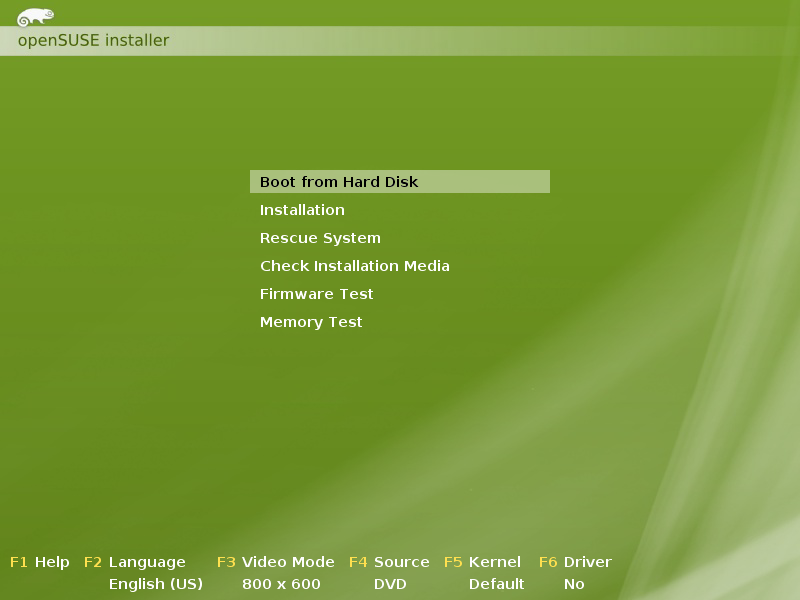
Выберите на экране загрузки и нажмите Enter. Это приведет к загрузке и запуску процесса установки openSUSE в обычном режиме.
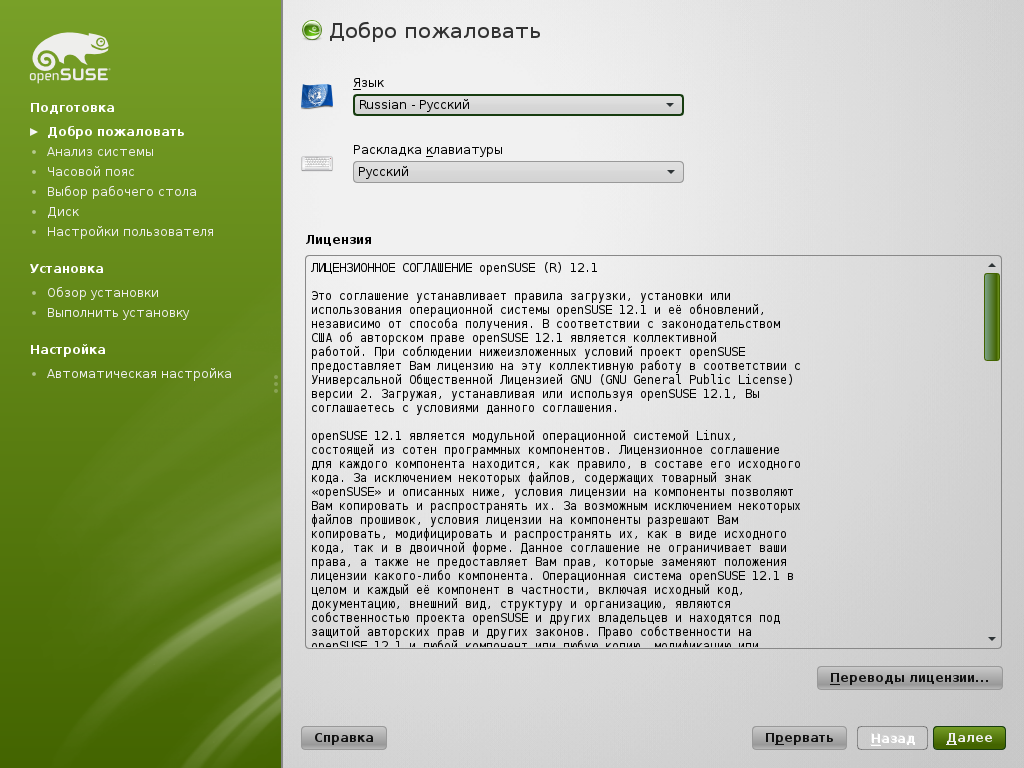
Выберите язык и раскладку клавиатуры, которые будут использоваться в процессе установки и в установленной системе.
Прочтите лицензионное соглашение и, если вы принимаете его условия, то перейдите к следующему шагу нажав . В противном случае нажмите для завершения установки.
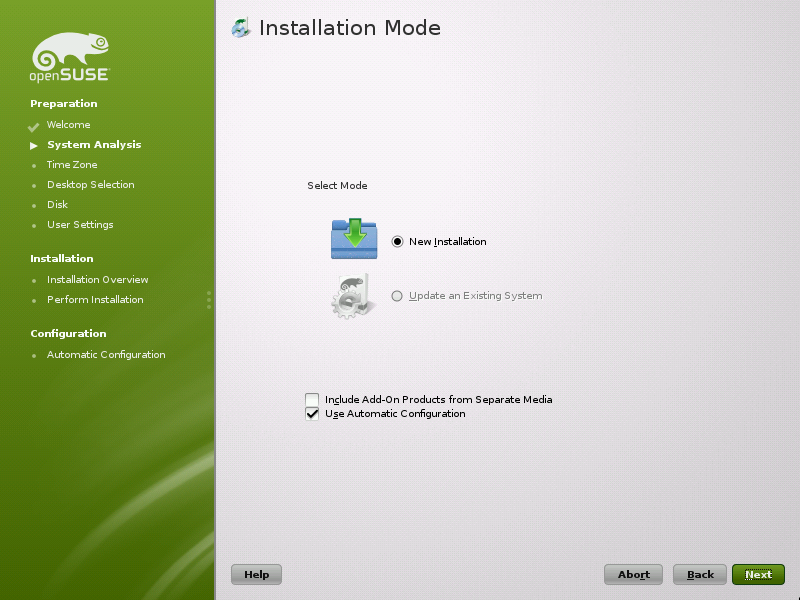
Выберите и нажмите .
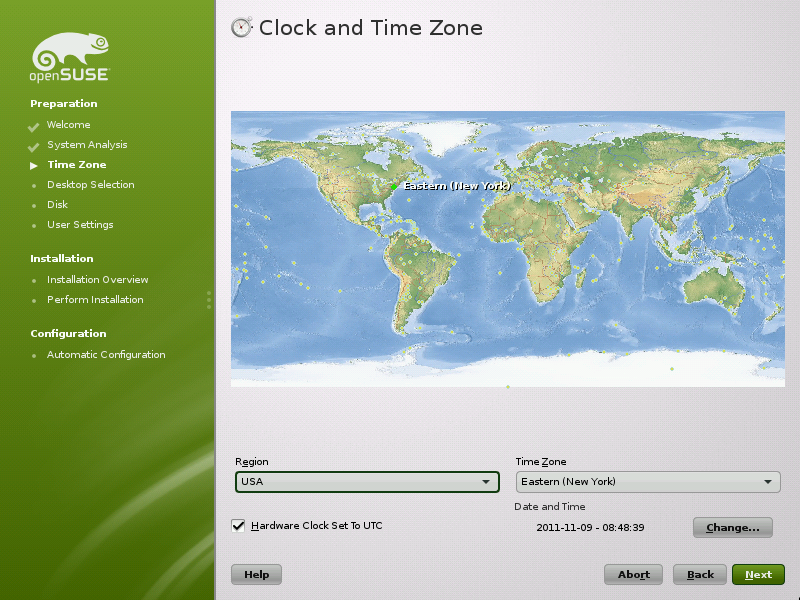
Используйте карту или выпадающие списки и , чтобы задать нужное время и часовой пояс. Затем нажмите .
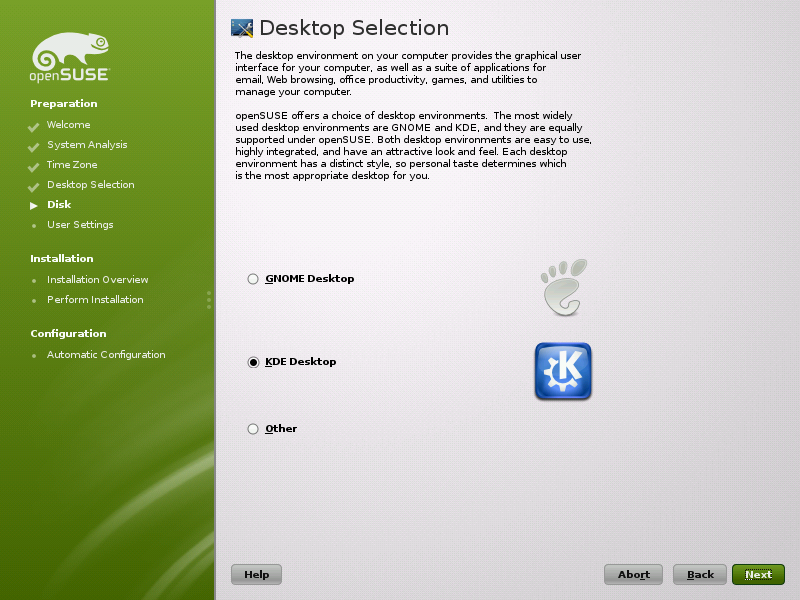
Выберите предпочитаемое окружение рабочего стола. и — мощные окружения рабочего стола, похожие на Windows; другие варианты доступны в меню . Затем нажмите .

На этом этапе предлагается определить раздел для установки openSUSE. В большинстве случаев предлагаемый системой вариант может быть использован без каких-либо изменений. Для принятия данной разметки нажмите для перехода к следующему шагу. Опытные пользователи могут отредактировать схему разметки диска () или создать собственную схему ().
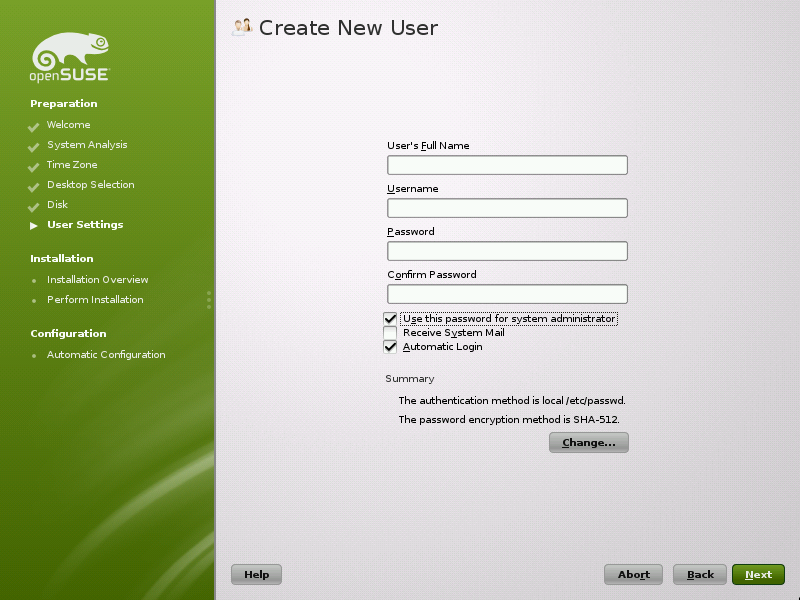
Введите свои имя и фамилию в поле , имя пользователя и пароль, соответственно, в поля и .
В целях безопасности, пароль должен состоять из заглавных и строчных букв и цифр. Его длинна должна быть не меньше восьми символов. Пароли чувствительны к регистру. Для продолжения нажмите .
По умолчанию, указанный здесь пароль также используется в качестве пароля администратора системы —
root. Отключите данную опцию, если необходимо задать другой пароль для супер-пользователяroot(это можно будет сделать на следующем шаге).При активации автоматического входа после включения системы будет загружен ваш рабочий стол, без какой-либо авторизации. Если в компьютере хранится важная информация, то эту опцию необходимо отключить, так как посторонние люди могут получить доступ к этим конфиденциальным данным.
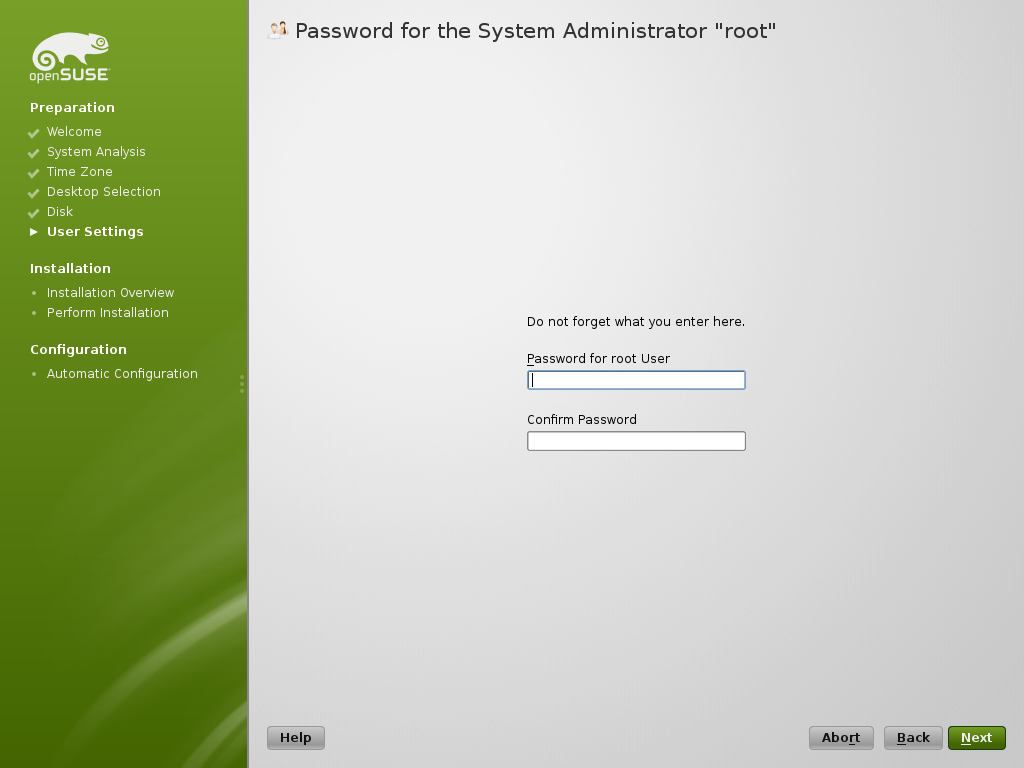
Введите пароль для учетной записи администратора (также называемой пользователем
root). Этот шаг может быть пропущен, если была активирована опцию на предыдущем шаге.При утере пароля пользователя
rootего уже нельзя будет восстановить. Можно будет только сбросить его при наличии прав администратора системы. Для перехода к следующему шагу нажмите .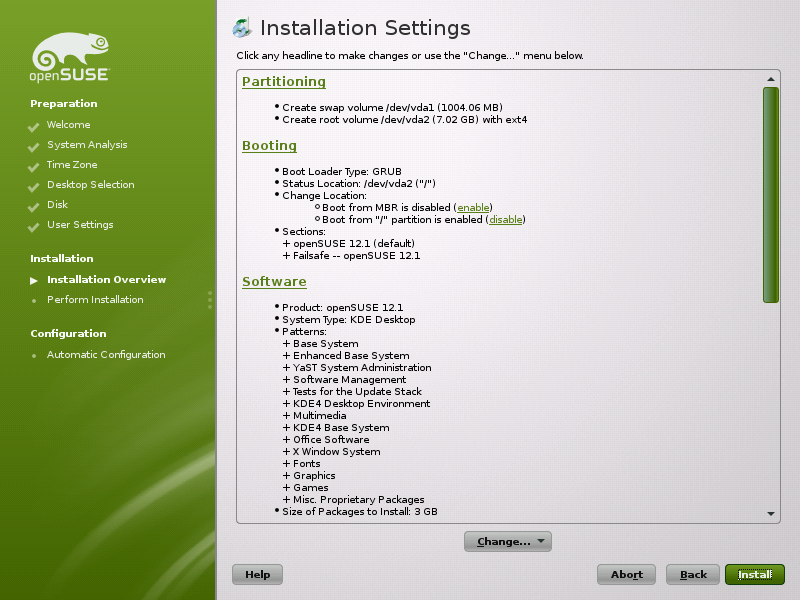
На экране параметров установки будут выведены сделанные установки, среди которых так же присутствуют настройки установленные автоматически. При необходимости, внесите нужные изменения.
Нажмите , чтобы продолжить. В зависимости от выбранного программного обеспечения, может быть предложено принять дополнительные лицензионные соглашения (кнопка ). Перед началом запуска потребоваться подтвердить выбранные параметры установки:
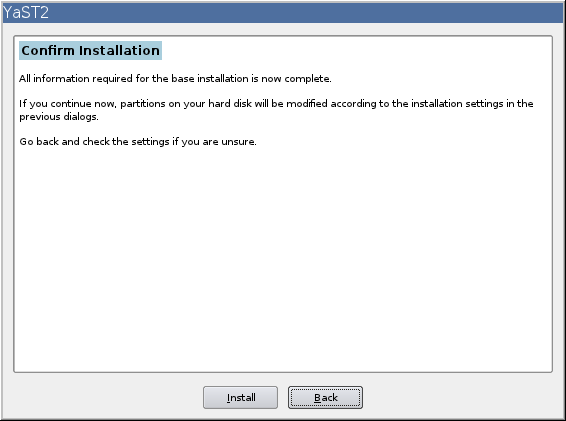
Нажмите для запуска установки.

Обычно установка длится от 15 до 30 минут, в зависимости от производительности системы и выбранного программного обеспечения. В процессе установки можно скоротать время за изучением презентации, примечания к выпуску или просмотром подробного журнала установки.
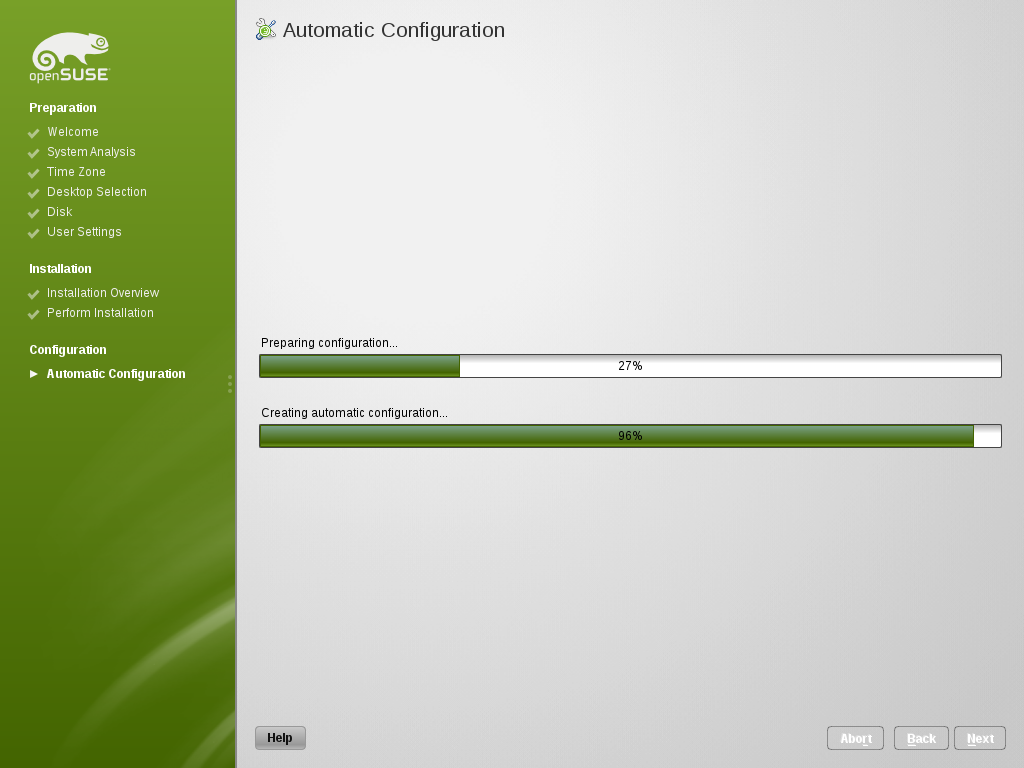
После завершения установки всех выбранных пакетов программного обеспечения будет загружена новая система openSUSE и произведена автоматическая настройка, как например, настройка сетевой подсистемы, доступа в Интернет и определение настроек оборудования. Этот этап выполняется полностью автоматически и не требует участия пользователя.
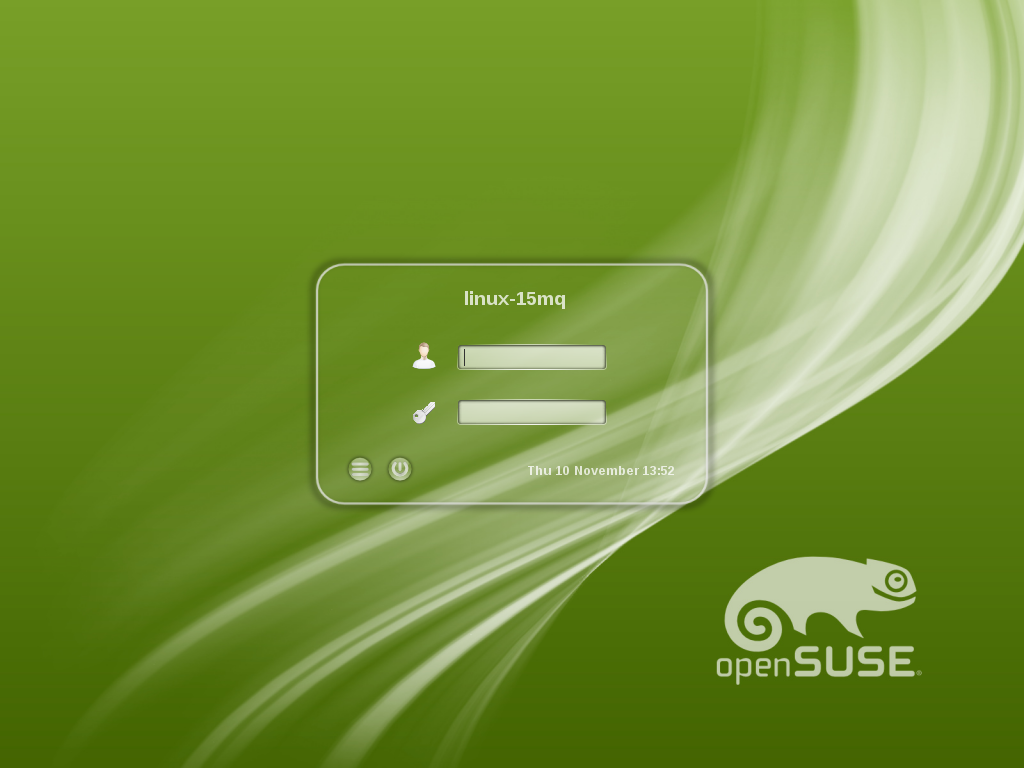
Если на этапе задания установок был выбран автоматический вход в систему, то рабочий стол будет загружен сразу. В противном случае загрузка прервется на экране входа в систему. Нажмите на имени указанного при установке пользователя и введите пароль в поле . Нажмите Enter, чтобы выполнить вход в систему.